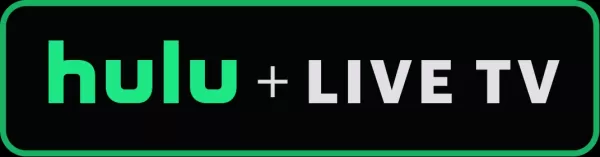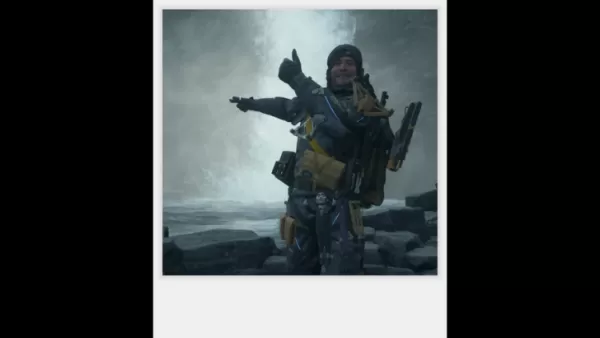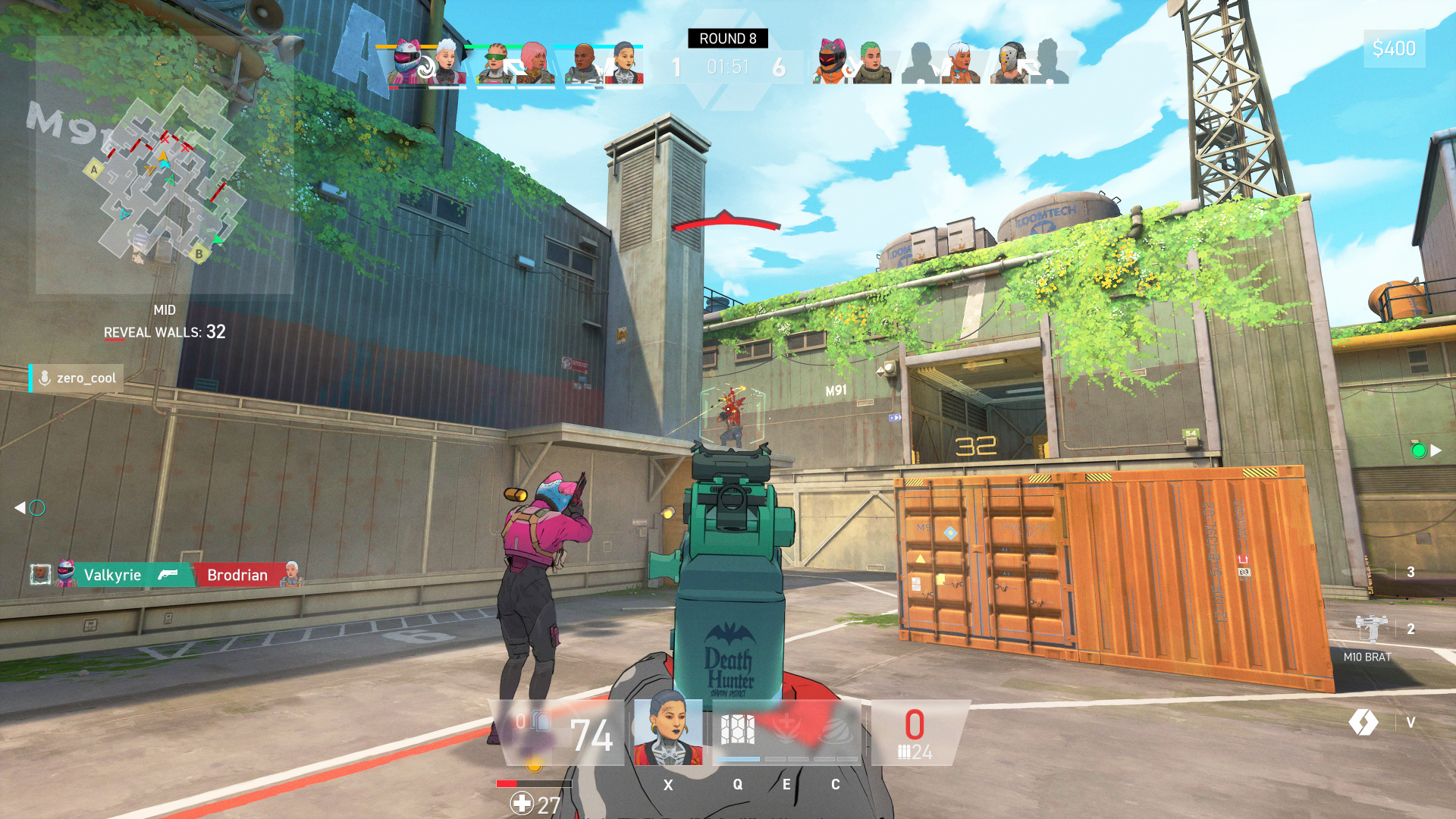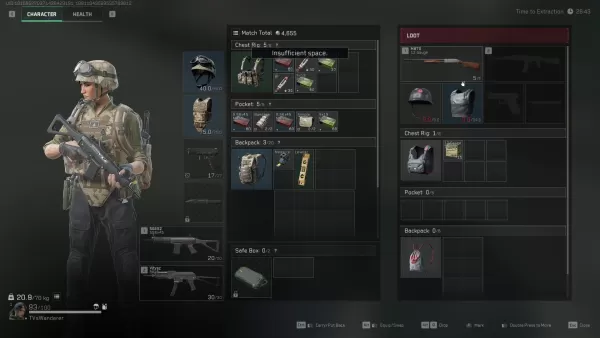Le pont Steam est plus qu'une simple console de jeu portable - c'est un PC à part entière à part entière qui ouvre la porte à une variété de fonctionnalités avancées. L'une de ces fonctionnalités est Secure Shell (SSH), qui permet aux utilisateurs d'accéder et de transférer à distance les fichiers en toute sécurité. Que vous cherchiez à gérer les fichiers de jeu, à sauvegarder des données ou simplement à explorer le système, l'activation de SSH peut être incroyablement utile.
Pour ceux qui ne connaissent pas le processus, ce guide vous guidera à travers la façon d'activer SSH sur votre pont de vapeur, de vous connecter à l'aide de différentes méthodes, et aussi de le désactiver lorsqu'il n'est plus nécessaire.
Étapes pour activer SSH sur le pont de vapeur
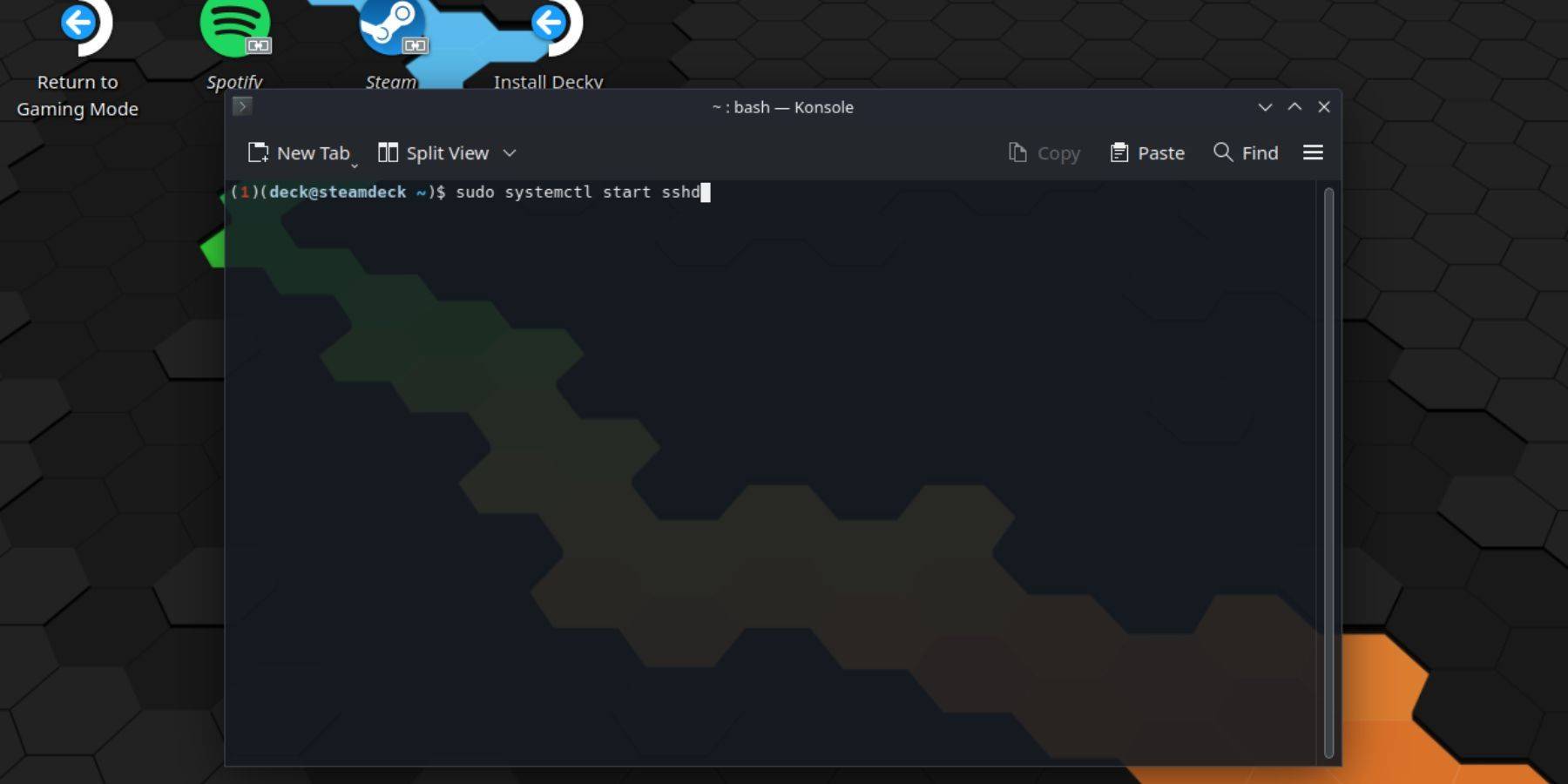
- Alimenter sur votre pont de vapeur.
- Appuyez sur le bouton Steam pour ouvrir le menu rapide.
- Accédez à Paramètres> Système> Paramètres système et basculez en mode développeur.
- Appuyez à nouveau sur le bouton Steam et sélectionnez Alimenter> Passer en mode Desktop.
- Dans le menu Démarrer, localisez et ouvrez l'application du terminal Konsole.
- Si vous n'avez pas déjà défini de mot de passe pour votre compte d'utilisateur, entrez la commande suivante dans Konsole:
passwd, puis créez et confirmez un nouveau mot de passe. - Pour démarrer le service SSH immédiatement, type:
sudo systemctl start sshd. - Si vous souhaitez que SSH s'exécute automatiquement chaque fois que vous démarrez votre jeu de vapeur, activez-le en entrant:
sudo systemctl enable sshd. - Une fois activé, vous pouvez désormais vous connecter à votre deck Steam à partir d'un autre appareil à l'aide d'un client SSH.
Remarque: Évitez de modifier ou de supprimer les fichiers critiques du système tout en accédant à votre pont Steam Deck pour empêcher la corruption du système d'exploitation.
Comment désactiver SSH sur le pont de vapeur
- Passez en mode Desktop si vous n'êtes pas déjà là.
- Ouvrez le terminal Konsole du menu Démarrer.
- Pour désactiver SSH depuis le démarrage automatiquement au démarrage, entrez:
sudo systemctl disable sshd. - Si vous souhaitez arrêter immédiatement le service SSH en cours d'exécution, utilisez:
sudo systemctl stop sshd.
Comment utiliser SSH pour se connecter au pont de vapeur

Une fois SSH activé, vous pouvez vous connecter à votre pont Steam à partir d'un autre appareil à l'aide d'une variété d'outils:
- Utilisation de Warpinator: Installez Warpinator sur votre pont Steam et le périphérique cible (comme un PC). Lancez l'application sur les deux systèmes et le transfert de fichiers devient une expérience simple et click.
- Utilisateurs de Linux: Si vous êtes sur une machine Linux, aucun logiciel supplémentaire ne peut être nécessaire. Ouvrez votre gestionnaire de fichiers et entrez le chemin suivant dans la barre d'adresse:
sftp://deck@steamdeck. Vous serez ensuite invité à saisir le mot de passe que vous avez défini plus tôt pour établir la connexion.